CAD画特定三角形的方法
返回CAD画特定三角形的方法
CAD绘制三角形并不难,但是如果已知三角形的边长为20、8、16,那么该如何绘制出特定三角形呢?我们可以利用圆来辅助我们绘制,下面为具体的操作方法。
先画一个长度为20的直线。点击CAD软件界面左侧的“直线”按钮。
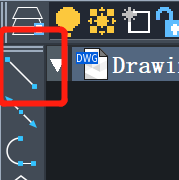
根据提示在命令栏输入20,然后按回车键确定。

此时直线就画好了。
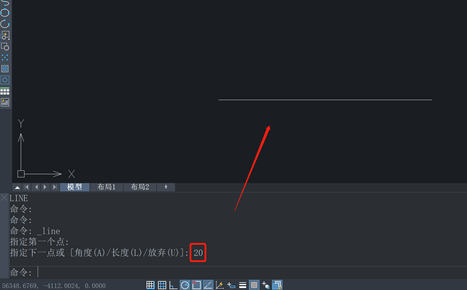
然后以直线的两个端点为圆心分别画两个圆。
点击“圆”按钮。
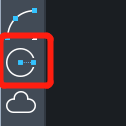
命令栏出现“指定圆的圆心”提示时,鼠标点击直线的左端点为圆心。
然后就会出现提示“指定圆的半径”,输入8,按回车键确定。此时圆就画好了。
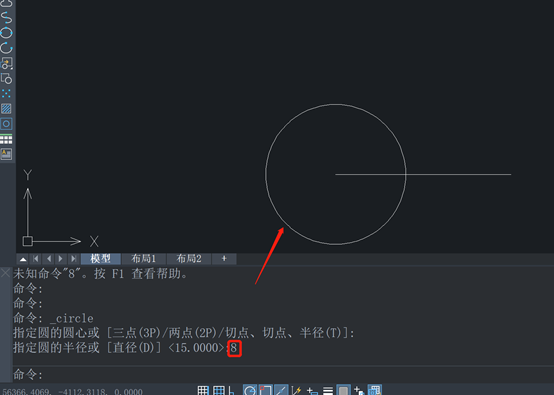
以同样的操作继续画下一个圆,以右端点作为圆心,半径为16。然后就会得到如下图所示图形。
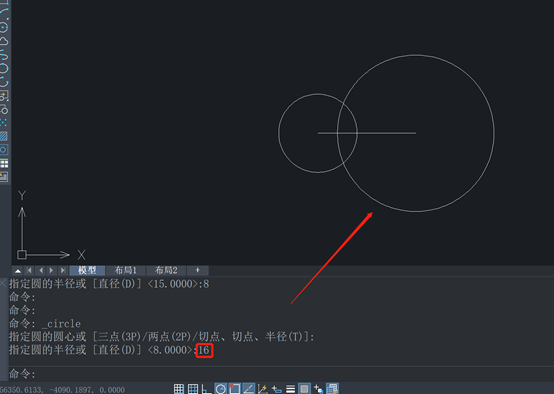
再次点击“直线”按钮,将两个圆的交点和直线的左右端点分别连接起来。
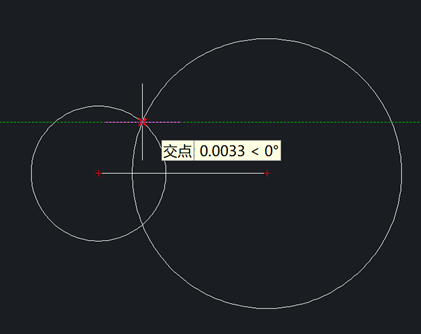
如下图所示。
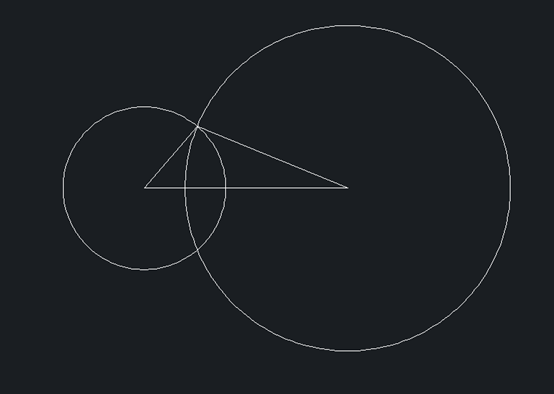
最后,鼠标选中圆,然后按键盘上的“Delete”键删除即可。此时就得到特定的三角形了。
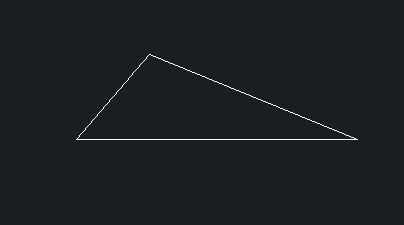
在使用CAD时,我们要擅于利用各种功能辅助我们画图。


























